Восстановление по телефона sony
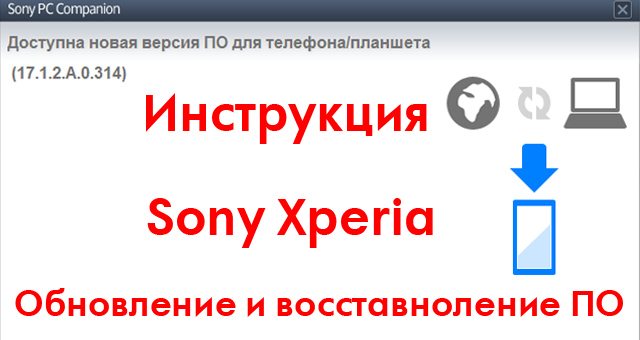
Периодически разработчики компании создают новые версии прошивок для обновления смартфонов Сони Иксперия. Новые версии приносят некоторые изменения в программном плане, позволяют добиться лучшей производительности и общего функционирования работы устройства. Я неоднократно получал вопросы о том, как установить обновление на Sony Xperia разных моделей, как обновить устройство, когда пришла новая версия прошивки либо восстановить смартфон, если произошел какой-то сбой в его работе.
Установка “по воздуху”
Самый простой метод, который не нуждается в подробном объяснении. Во время подключения смартфона к интернету (желательно стабильный Wi-Fi), он самостоятельно проведет быстрый анализ на наличие обновлений или же вы можете сделать это перейдя Настройки – О телефоне – Обновление ПО или же войдя в приложение Update Center. Там вы увидите есть ли обновка ПО и если она есть, то просто кликните по стрелочке, после чего произойдет загрузка и автоматическое обновление. Все просто и без лишних хлопот. Батарея смартфона должна быть заряжена минимум на 50% в момент установки.


Обновление с помощью PC Companion
Я же обычно обновляю свой Sony Xperia Z2 с помощью фирменного приложения PC Companion и вам рекомендую данный способ. Сразу отмечу, что аккумулятор нужно зарядить до 50% минимум для того чтобы приложение позволило произвести обновление.

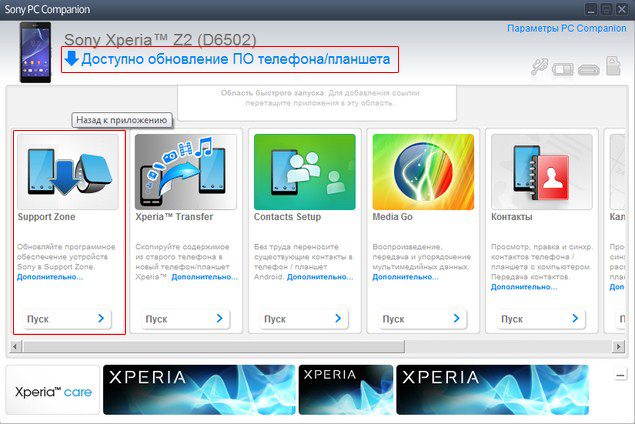

После этого весь процесс интуитивно понятен и прост – просто читайте что написано, какая стадия проходит, и нажимайте кнопки типа “Далее”, “Принять”, “Да ” и тому подобное, соглашаясь с условиями. Тут проблем возникнуть не должно, ниже приведены скриншоты процесса.
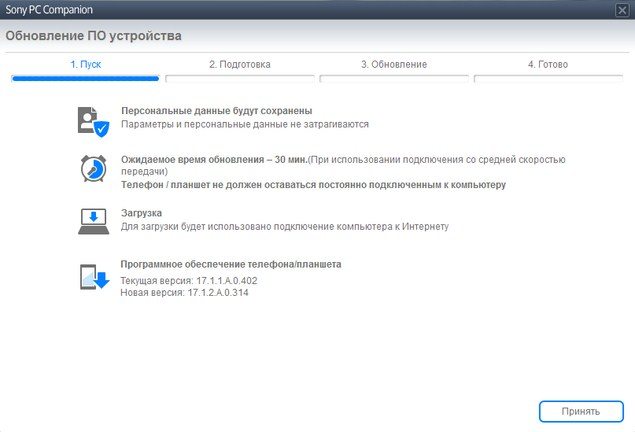
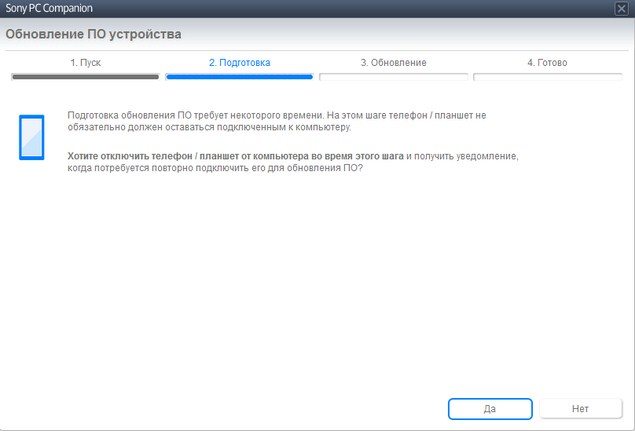

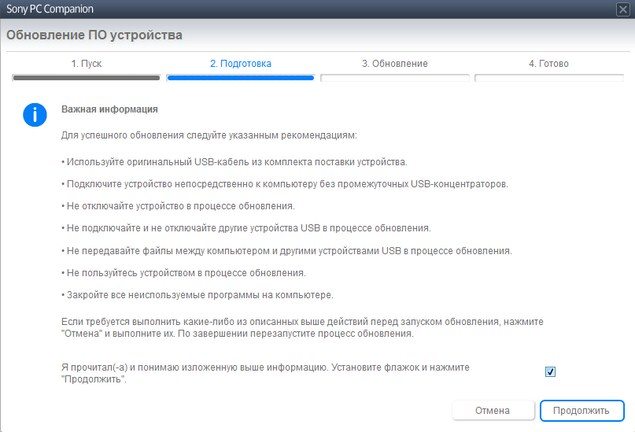
После этого появится окно как ниже и смартфон выключиться, далее последует начало обновления.
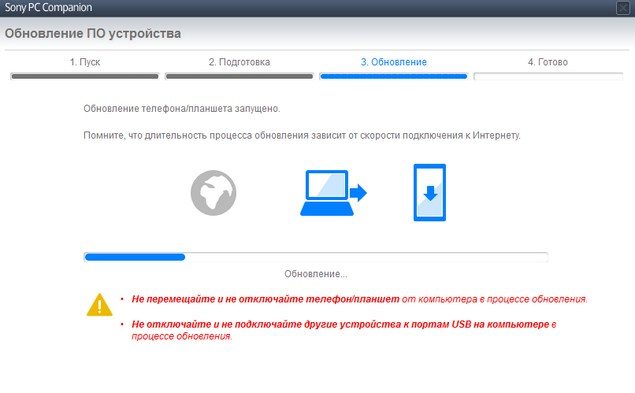
По окончанию процесса вам будет предложено отсоединить телефон от USB кабеля и включить, ну а вы клацнув по кнопке “Следующее” будете уведомлены о завершении операции обновления.
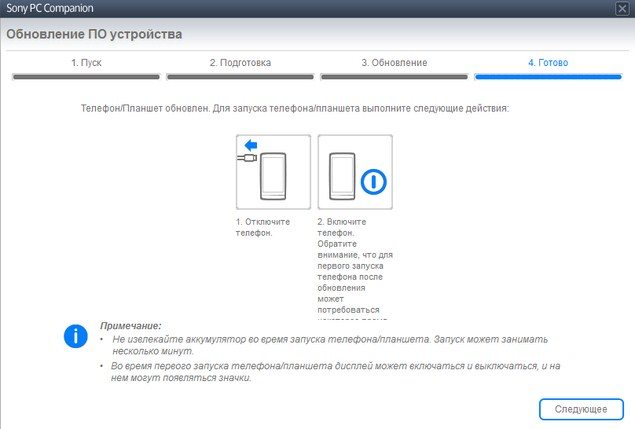
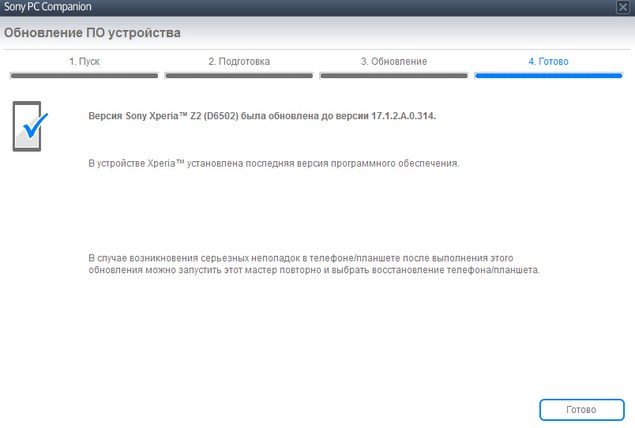
Восстановление ПО в Sony Xperia
Ранее для восстановления использовали приложение SUS (Sony Update Service), но после прекращения его поддержки, теперь это производится с помощью все того же PC Companion. Бывают разные ситуации, когда вам нужно сделать восстановление системы к первоначальному рабочему состоянию. Например что-то стало плохо работать, заглючили ну и так далее. Много ситуаций, когда вернуть к нормальному рабочему состоянию можно лишь с помощью восстановления. Учтите, что при этом все данные с памяти смартфона или планшетника будут стерты!
И так, чтобы восстановить Сони Иксперия подключаем его к ПК, запускаем “Компаньон” и переходим “Support Zone” – в “Обновление ПО телефона\планшета” нажмите “Пуск”. Вы будете уведомлены, что устройство имеет последнюю прошивку, тем не менее, если наблюдаются неполадки, можно его восстановить.
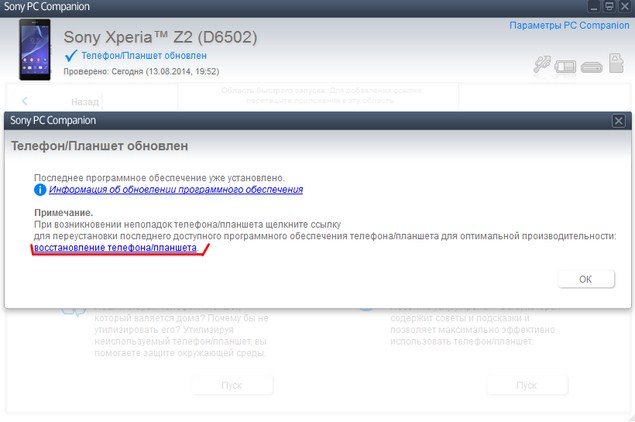
Далее все проходит так же, как и во время обновления, что описано в предыдущем пункте.
Xperia™ Companion
версия: 2.14.1.0
Последнее обновление программы в шапке: 20.09.2021




Краткое описание:
Среди основного функционала Xperia Companion: проверка обновлений для смартфона / планшета, просмотр файлов на устройстве с помощью файлового менеджера, сброс устройства — удаление всех данных и установка чистой системы.
Описание:
Xperia Companion — новая утилита для управления устройствами Sony с ПК
Недавно компания Sony выпустила новую программу для Windows, которая позволяет совершать различные операции со смартфонами и планшетами линейки Xperia. Новое приложение Xperia Companion заменит уже существующий PC Companion, хоть и функционал у них одинаковый.
Приложение Xperia Companion совместимо почти со всеми современными смартфонами и планшетами Sony, начиная с линейки Xperia Z3. Также поддерживаются последние смартфоны Xperia Z5, Xperia Z3+ / Xperia Z4 и планшеты Xperia Z3 Tablet Compact и Xperia Z4 Tablet. Программа работает на современных версиях операционной системы Windows, начиная с седьмой (Windows 7, Windows 8 / 8.1 и Windows 10). Те, кто до сих пор остаются на старой Windows XP, могут воспользоваться старым приложением PC Companion.
System requirements Internet broadband connection Intel® Pentium® 4, or equivalent AMD processor 5 GB free hard disk space 2 GB RAM 1 available USB 2.0 or USB 3.0 port and USB cable Microsoft® Windows 7, Windows 8/8.1 or Windows 10
Требования к системе:
- Высокоскоростное подключение к Интернету
- Intel® Pentium® 4 или аналогичный процессор AMD
- 5 ГБ свободного места на жестком диске
- 2 ГБ ОЗУ
- 1 доступный порт USB 2.0 или USB 3.0 и USB-кабель
- Microsoft® Windows 7, Windows 8/8.1 или Windows 10, Mac OS X 10.8
Cкачать для Mac OS X (10.8+): XperiaCompanion.zip ( 39.87 МБ )
Причина редактирования: Xperia Companion 2.14.1.0, автор Ansarro Куда Xperia Companion сохраняет мои бэкапы? Хочу переместить их в облако.
XperiaCompanion v1.1.24.0
Что нового
Неизвестно
XperiaCompanion.exe ( 40.35 МБ )
Update:
нашёл некое подобие "What's new"
Sony Mobile has updated the Xperia Companion computer application to version 1.1.24.0 and brought various improvements. First of all, Sony has widened support to include compatibility with all Sony Xperia models back to the Xperia J. The newest version also allows users to back-up their Xperia device to a computer, along with a restore function.
Another new feature is the ability to transfer music to your Xperia device. The Settings menu now includes a new option allowing you to toggle whether the Xperia Companion app shows in the notification area once your computer starts.
Sony Mobile обновила Companion Xperia компьютерное приложение до версии 1.1.24.0 и принесли различные улучшения. Прежде всего, Sony расширила поддержку , чтобы включить совместимость со всеми моделями Sony Xperia назад к Xperia J. Новейшая версия также позволяет пользователям создавать резервные копии их устройства Xperia к компьютеру, наряду с функцией восстановления.
Еще одна новая функция является возможность передавать музыку на устройство Xperia. Меню настроек теперь включает новый параметр ,позволяющий переключать показывает ли компаньон приложение Xperia в области уведомлений, как только начинается ваш компьютер.
Я вижу установщик, поправился на 12 Мб (Оптимизация продукта решает, но главное чтобы работало не хуже) хорошо работают в Sony, добавлю клиент для Mac, дополню ещё шапку.
C:\Program Files (x86)\Sony\Xperia Companion\resources\data
точнее не могу сказать, так как нет Sony девайсов, надумываю над приобретением только, ранее был аппарат только у родственника.
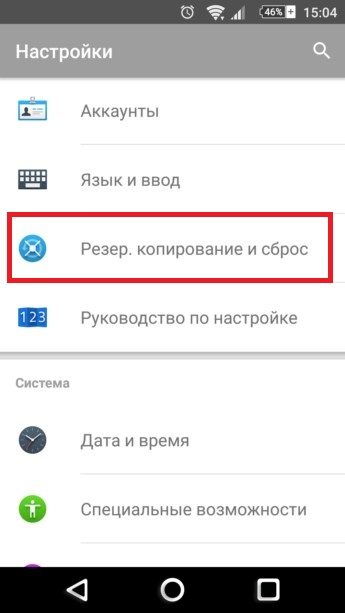
Стоит понимать, что данная манипуляция полностью очистит все ваши данные, так что прежде чем её проводить сделайте бекап, сохраните фото, видео, музыку, контакты и всё остальное. Ну а теперь несколько способов как сделать hard reset на Sony Xperia Z5, Z3, Z2 да и других смартфонах.
На компьютере каждого владельца Sony Xperia должно быть установлено это приложение, являющееся универсальным для обновления, восстановления, создания резервных копий и т.д. Чтобы провести восстановление смартфона нужно запустить “PC Companion –Support Zone – Обновление ПО – восстановление телефона/планшета”. Подробно об этом мы писали в инструкции по обновлению и восстановлению Xperia.
. ВНИМАНИЕ. Учтите, что при этом все ваши контакты, приложения и программы не сохранятся. Если на вашем смартфоне есть важные файлы – обязательно сделайте резервную копию всех данных!
Два действенных метода сброса конфигураций на Sony Xperia
. Внимание. Если вам затруднительно самостоятельно восстановить ваше устройство, обратитесь к профессионалам в сервисный центр, где произведут быстрый и качественный ремонт смартфона Sony Xperia в минимальные сроки и с гарантией.
Если смартфон все еще, пусть и неохотно, реагирует на ваши касания и более или менее работает, сброс настроек можно осуществить с помощью следующих действий:
Если работа вашего Sony Xperia C4 значительно замедлилась, либо он работает неправильно, вероятно придется сделать полный сброс настроек – то есть Hard Reset Sony Xperia C4 и проделать манипуляции для возврата к заводским настройкам – Factory Reset.
Перед тем, как сделать возврат к заводским настройкам или сброс настроек на Sony Xperia C4, убедитесь, что сделали бэкап всех важных файлов на вашем аппарате. Восстановление настроек по умолчанию на Sony Xperia C4 или сброс настроек устройства приведет к полной потере всех существующих файлов и возврату данных в исходное состояние.
Как сделать Factory Reset на Sony Xperia C4:
Примечание: все, что от вас требуется – подождать, пока удаляются все данные с вашего телефона и восстанавливаются настройки по умолчанию.
Чтобы не потерять свои данные, выполните следующие рекомендации.
Внимание! Как видите, главное – найти раздел «Сброс». Чтобы гарантированно не «плутать» по всем параметрам в поисках нужного меню, проще на главной странице в окно поиска ввести запрос «Сброс». Выберите из предложенного перечня искомое меню и сразу в него попадете. А дальше все, как в инструкциях.
Как создать бэкап?
Устройство перезагрузится, и вам снова нужно будет пройти первоначальную настройку, как если бы это был новый телефон.
Это актуальный метод, если на телефоне присутствует неисправность, которая препятствует его загрузке. Именно для таких случаев нужен режим восстановления, через который нужно будет производить Хард Ресет.
Как только закончите это, можете выполнять Hard Reset Sony Xperia Z (C6603).
HMD Global анонсировала Nokia C20, бюджетный смартфон компании Android Go Edition в Китае, как и обещала . Он оснащен 6,5-дюймовым экраном HD +, питается от Unisoc SC9863A SoC с 3 ГБ оперативной памяти.
Далее выберите сброс до заводских настроек и выберите пункт " сбросить настройки телефона
Сброс на заводские настройки Sony Xperia Z
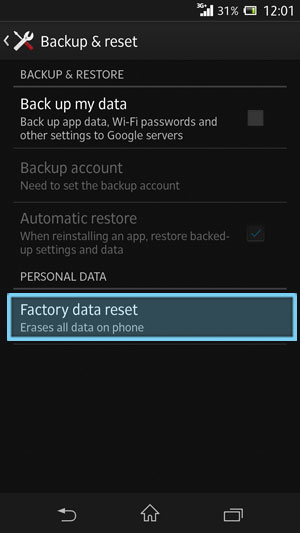
Наконец, выберите Eraser
После анонса в Китае в прошлом месяце RedMagic сегодня подтвердила, что RedMagic 6R будет доступен для предзаказа во всем мире, начиная с 24 июня, на веб-сайте RedMagic .

Как сбросить самсунг кнопками? Вы сможете выполнить сброс настроек Sony Xperia 10, в частности, когда он выключен. Однако вы не сможете сохранить все свои данные. Не забывайте регулярно делать резервную копию вашего смартфона. Вы сможете сохранить только фотографии вашего Sony Xperia 10, чтобы не потерять их при перезагрузке телефона. Ваш телефон должен быть выключен для этой операции.
Ваш Sony Xperia 10 запустится и будет таким, каким он был на заводе. Во время запуска вам просто нужно ввести адрес электронной почты резервной учетной записи вашего Sony Xperia 10. Если вы ищете другую информацию о своем Sony Xperia 10, вы можете просмотреть другие статьи в категории: Sony Xperia 10.
Шаги по сбросу Sony Xperia 10 до заводских настроек:

Перейдем к самой инструкции как сделать хард ресет на sony.
Первый метод сделать хард ресет на sony выполняется через меню настроек смартфона. Это самый простой и быстрый способ выполнить сброс к заводским настройкам. Тем не менее, он полезен только в том случае, если вы можете перейти в меню настроек смартфона. В противном случае, вам необходимо использовать второй способ как сделать хард ресет на sony.

Для второго способа как сделать хард ресет на sony необходимо использовать режим восстановления.
Если вы забыли пароль, графический ключ, пин-код.
Также стоит помнить, что после хард ресет на sony вы потеряете все данные на вашем смартфоне, в том числе контакты, фотографии, видео, приложения и прочее. Таким образом, мы рекомендуем сделать резервную копию данных.
Сделать хард ресет Sony Z2 через меню настроек
Сброс настроек через меню:
Как сделать сброс настроек на Sony Xperia Z 1?
пользователь, который настраивал устройство первым. Найдите и коснитесь Настройки > Пользователи и учетные записи > Google > УДАЛИТЬ АККАУНТ > УДАЛИТЬ АККАУНТ.14 мая 2020 г.
Удаление учетной записи Google
Sony Xperia сброс до заводских настроек кнопками

- Выключите смартфон.
- Нажмите и удерживайте клавишу Уменьшения громкости, и одновременно подключите устройство к компьютеру с помощью кабеля USB.
- Перейдите в режим восстановления. Для этого нажмите и удерживайте клавишу регулировки громкости и кнопку питания.
- В представленном меню вам нужно выбрать «Wipe data/factory reset».
- После этого, выберите «reboot system now».
В данном методе вам нужно будет использовать компьютер. На компьютере необходимо установить драйверы USB Xperia Z5 и программное обеспечение Sony Flastool. Вы можете скачать Sony Flastool с официального сайта компании Sony.
Не забудьте зарядить свой Sony Xperia Z5 перед выполнением сброса к заводским настройкам, чтобы аккумулятор не разрядился в самым ответственный момент.
Способ 2. Sony Xperia Z5 сброс заводские настройки

Уважемый читатель! Если вдруг описанный в статье метод Вам не помог — помогите, пожалуйста, остальным — напишите как Вы справились с проблемой или задайте вопрос. Кстати, ответ на Ваш вопрос, возможно, уже есть в комментариях.
Иными словами, при выполнении Sony Xperia Z5 сброс заводские настройки, вы возвращаете свой смартфон к исходному состоянию, каким он был выпущен с завода.
На этом все! Смартфон Sony Xperia Z5 будет перезагружен с заводскими настройками.
Подождите, пока процесс сброса к заводским настройкам будет завершен.

Возможности подключения и общения
•Аудиоразъем 3.5 мм (CTIA)
•Беспроводная технология Bluetooth 4.0
•Поддержка протокола MTP (Media Transfer Protocol)
•Поддержка использования в режиме USB-модема
•Media Go
•PC Companion
•Дублирование экрана
•Синхронизация с компьютером и через SyncML или Microsoft
•Exchange ActiveSync
•Высокоскоростной разъем USB 2.0 и разъем Micro USB
•Поддержка технологии Wi-Fi и зон доступа Wi-Fi
Память
•Оперативная память: 1 Гб
•Встроенная память: 4 Гб
•Поддержка карт памяти microSD до 32 Гб
Аккумулятор
•Время работы в режиме разговора: до 14 ч. 4 мин.
•Время работы в режиме ожидания: до 588 ч.
•Время работы в режиме воспроизведения музыки: до 111 ч. 47 мин.
•Время работы в режиме воспроизведения видео: до 12 ч. 25 мин.
Операционная система
•Google Android 4.2 (Jelly Bean)
Развлечения
•Игры в формате 3D
•Технология Motion Gaming
•FM-радиоприемник с системой передачи радиоданных
•Просмотр видео в потоковом режиме
Восстановление, установленное на вашем устройстве, может не поддерживать сенсорное управление. Вам придется использовать Кнопки питания и громкости доступно на вашем устройстве, чтобы выбирать и перемещаться между параметрами восстановления.
ПРИМЕЧАНИЕ
Устройства Sony Xperia не поставляются с предустановленным восстановлением. Поэтому, если вы не установили на свое устройство кастомное восстановление, такое как CWM или TWRP, вы не сможете загрузиться в режиме восстановления.
1) Загрузитесь в режим восстановления Xperia Z с помощью АППАРАТНЫЕ КНОПКИ
Этот метод является безотказным, и он всегда будет работать для вас, если вы не сломали один из аппаратных ключей. В таком случае у вас останутся только два других метода, обсуждаемых на этой странице.

2) Загрузитесь в режим восстановления Xperia Z с помощью АБР
ADB означает Android Debug Bridge, инструмент, используемый для отправки команд терминала на устройство Android через командную строку ПК. ADB требует небольшой настройки, но он выполняет свою работу с гораздо меньшими усилиями, чем аппаратные кнопки, что очень полезно в случаях, когда вам часто приходится загружаться в режиме восстановления. Кроме того, если (по какой-то причине) ваши аппаратные кнопки не работают, это очень хорошая альтернатива загрузке в режиме восстановления.
Прежде всего, СКАЧАТЬ ФАЙЛЫ ADB →
И убедитесь, что для вашего устройства установлены подходящие драйверы.
- Распакуйте файл (ADB files.zip) вы скачали по ссылке выше в отдельную папку на вашем компьютере
- Подготовьте свой телефон
- Включить параметры разработчика: Перейдите в «Настройки» телефона »выберите« О телефоне »» Прокрутите вниз и нажмите «Номер сборки» семь раз, чтобы включить параметры разработчика.
- Включить отладку по USB: Откройте настройки телефона »выберите« Параметры разработчика »» Установите флажок «Отладка по USB» (в разделе «Отладка»).
Если у вас уже есть установка ADB на вашем компьютере и вы знаете, как ее использовать, вы можете просто использовать приведенную выше команду для загрузки в режиме восстановления.
3) Загрузитесь в режим восстановления Xperia Z с помощью Приложение быстрой загрузки (перезагрузки)
Да! Есть приложение для перезагрузки телефона в режим восстановления, и это самый простой из способов, которые мы обсуждали выше. Но это не сработает, если у вас нет root-доступа на вашем устройстве, и, поскольку не все рутируют свое устройство, мы использовали этот метод как последний.
ТРЕБУЕТСЯ ДОСТУП К КОРНЮ
Сообщите нам в комментариях ниже, если вам понадобится другая помощь, мы будем рады помочь.
Читайте также:


